Microsoft Office SharePoint Online novas páginas de experiência são uma ótima maneira de compartilhar ideias usando imagens, documentos e Web Parts. Você pode criar e publicar páginas de forma rápida e fácil, e elas ficam ótimas em qualquer dispositivo. Você também pode tornar uma página existente a página inicial do seu site, mesmo que você está usando um siteMicrosoft Office SharePoint Online clássico.
Observações:
-
Você deve ser o proprietário do site para definir uma página diferente como uma página inicial.
-
A página que você usa como página inicial deve ser armazenada na biblioteca Páginas (ou Páginas do Site) do seu site. Caso contrário, o botão Editar e outros recursos não estarão disponíveis.
Se você ainda não tiver criado uma página, poderá fazer isso usando as etapas em Adicionar uma página a um site.
Depois de ter uma página publicada que você deseja usar para sua homepage:
-
No site Microsoft Office SharePoint Online, selecione Páginas na navegação à esquerda.
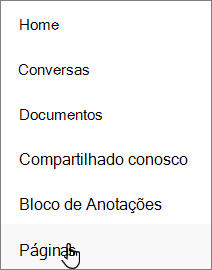
(Se você não vir Páginas, selecione Configurações

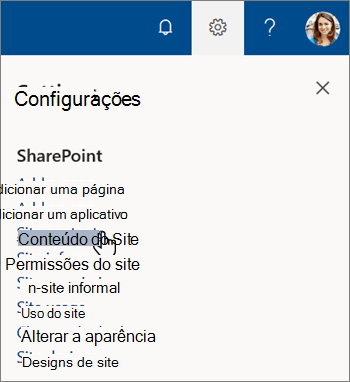
-
Na biblioteca de páginas, encontre a página que você deseja fazer uma página inicial e selecione o botão de opção circular à esquerda do título da página.
-
Selecione as releições verticais

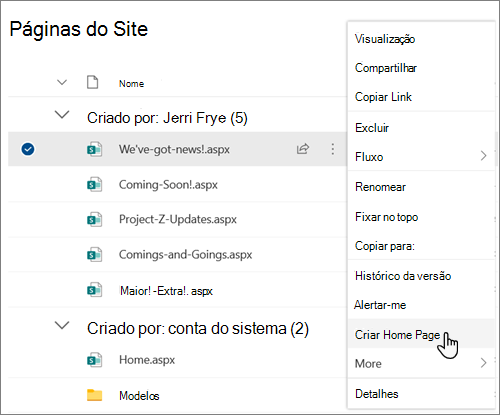
Observação: Se você não vir as opções de menu descritas acima, talvez você veja sua biblioteca de páginas na experiência clássica. Para ver essas opções, alternar sua biblioteca de documentos para a nova experiência selecionando Sair da experiência clássica na parte inferior esquerda. Mais informações sobre a mudança de e para a experiência clássica podem ser encontradas em Alternar a experiência padrão para listas ou bibliotecas de documentos de novo ou clássico.










